Rollen und Rechte
15 Minuten Lesezeit
Moduleinführung
Hinter jedem einzelnen Berechtigungssatz verbergen sich die tatsächlichen Zugriffsrechte.
Beim erstmaligen Einsatz von RELion werden normalerweise die Standardberechtigungssätze vom Business Central übernommen. Es steht einem aber vollkommen frei, selbst solche Datensätze anzulegen und mit den entsprechenden Zugriffsrechten zu versehen. Dazu öffnen Sie über die Suche die Tabelle Berechtigungssätze.
Mit Neu können Sie einen neuen Berechtigungssatz anlegen.
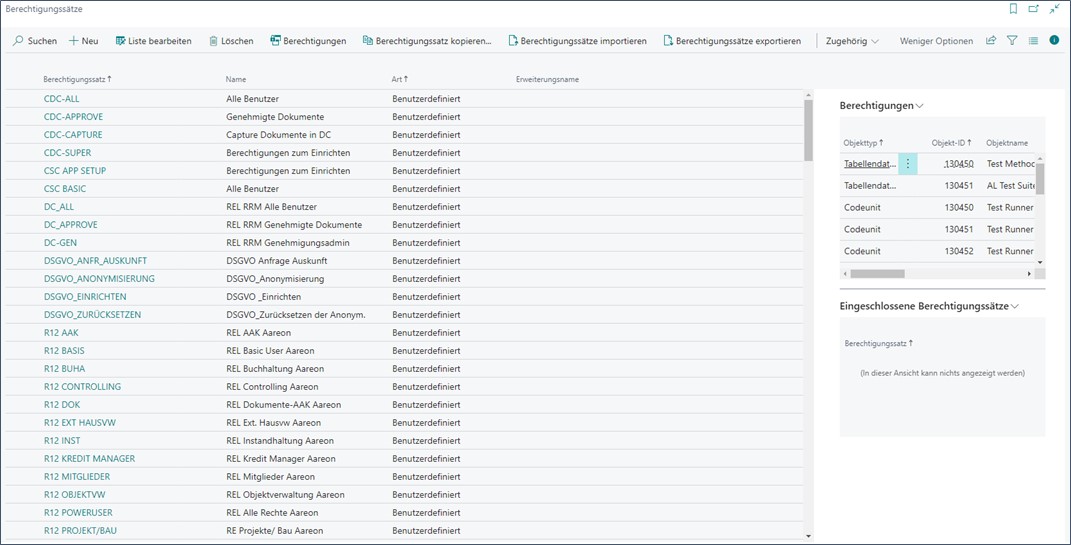
Wichtig
Den Berechtigungssatz R12 Basis benötigt jeder User. In diesem speziellen Berechtigungssatz ist die Grundberechtigung bestimmter Tabellen und weiterer Objekttypen enthalten. Ohne diese Berechtigung können Anwender den Business Central-Client nicht starten!
Zugriffsrechte
Weiterhin wird auch in dieser Version die Berechtigung auf Tabellenebene erteilt.
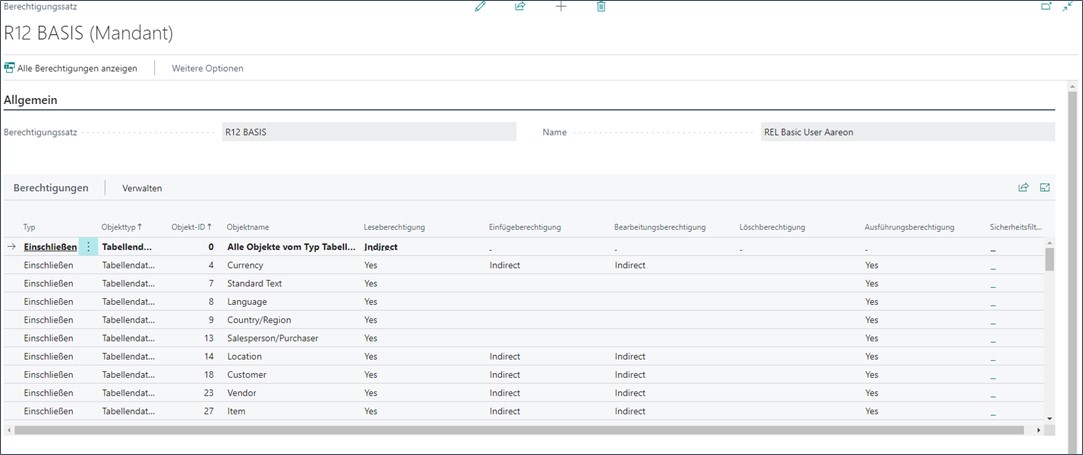
Es gibt drei Optionen:
- Ja = Anwender darf die Funktion ausführen
- Leer = Anwender darf die Funktion NICHT ausführen
- Indirect = Anwender selbst darf die Funktion NICHT ausführen – aber das System „darf“, wenn der Prozess, den der Anwender gerade durchführt, dies erfordert.
| Bezeichnung | Erläuterung |
|---|---|
| Objekttyp | Die Objektart zeigt an, dass die Anwender auf die Tabellendaten der jeweiligen Tabelle zugreifen dürfen. |
| Objekt-ID | Die Nummer des jeweiligen Objektes |
| Objektname | Name des Objektes |
| Zugriffsrechte: - Leseberechtigung - Einfügeberechtigung - Bearbeitungsberechtigung - Löschberechtigung | Folgende Optionen zur Verfügung: leer = NEIN = Kein Recht „Ja“ = der Anwender darf diesen Datensatz aktiv „Lesen/Einfügen/Bearbeiten/Löschen“ oder „Indirect“ = der Anwender darf den betreffenden Datensatz nur „inaktiv“–durch einen Systemprozess verändern (z. B. durch Buchen oder Registrieren). |
| Ausführungsberechtigung | Dieses Zugriffsrecht kann nicht geändert werden. Das ist standardmäßig bei einigen Berechtigungssätzen durch das System bereits mit Ja vorbelegt. |
| Sicherheitsfilter | Der Sicherheitsfilter ist dafür gedacht, um bis auf Feldebene in der betreffenden Tabelle Filter zu setzen. Die Praxis hat aber gezeigt, dass diese Filterung bestimmter Datensätze nur teilweise funktioniert. |
Hinweis
Ein Berechtigungssatz ist für mehrere Mitarbeiter bestimmt – zwangsläufig nicht nur für einen Anwender.
Wichtig
Es gilt immer das Recht, in dem der Anwender etwas „darf“. Geben Sie dem Anwender einmal einen Berechtigungssatz in dem die Berechtigungen z. B. beim Löschen auf „leer“ (= Nein) gesetzt wurde und einen weiteren Berechtigungssatz, in dem das aber erlaubt wäre, dann dürfte der Anwender Daten aus der damit verbundenen Tabelle löschen. Die „normalen“ Anwender sollten mit den für sie möglichen Berechtigungen versehen werden und nicht mit „Super“-Rechten starten. Die Berechtigung „SUPER“ sollte nur den Administratoren vorbehalten sein.
Zuweisen der Berechtigungssätze
Durch das Zuweisen einzelner bzw. mehrerer Berechtigungssätze steuern Sie, ob und wenn ja mit welchen Rechten ein Anwender einen Vorgang ausführen darf und kann. Es gibt zwei Möglichkeiten, Berechtigungen zuzuweisen:
- zu einem einzelnen Benutzer oder
- zu einer Benutzergruppe
Fügen Sie einen Benutzer zu einer Benutzergruppe dazu, „vererben“ sich die Berechtigungen von der Gruppe auf den einzelnen Benutzer.
Benutzergruppen
In der Praxis verwenden Sie die Spalte Standardprofil dazu, einem Profil bereits eine Benutzergruppe mitzugeben.
Das bedeutet: Sobald Sie einem Anwender dieses Profil zuweisen, ist er/sie automatisch Mitglied in der hier vorhandenen Benutzergruppe. Über die Suche öffnen Sie die Benutzergruppen und können somit Berechtigungen zuweisen.
Mit +Neu haben Sie die Möglichkeit, entsprechenden neue Benutzergruppen anzulegen oder vorhandene zu ändern. Im Menüband unter Mitglieder, können Sie die entsprechenden Benutzergruppenmitglieder in diese Gruppe aufnehmen.
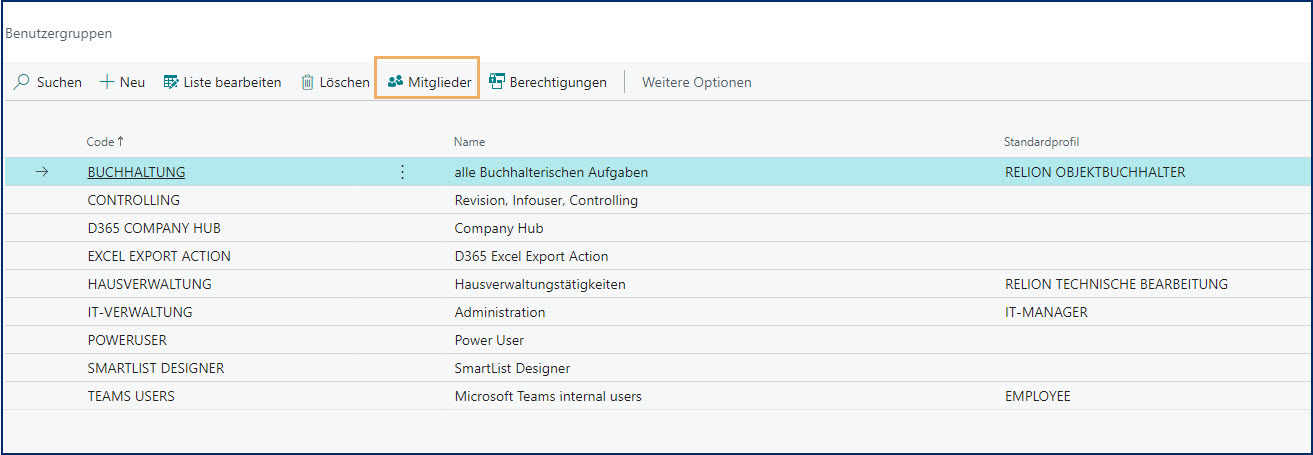
In der jeweiligen Benutzergruppe (z. B. Controlling) wählen Sie die Option Benutzer hinzufügen aus. Es öffnet sich zunächst die Tabelle User Lookup, in der Sie in der Spalte Benutzername den jeweiligen Anwender auswählen.
Sie haben die Möglichkeit, hier direkt in der Zeile noch den jeweiligen Mandanten zuzuweisen.
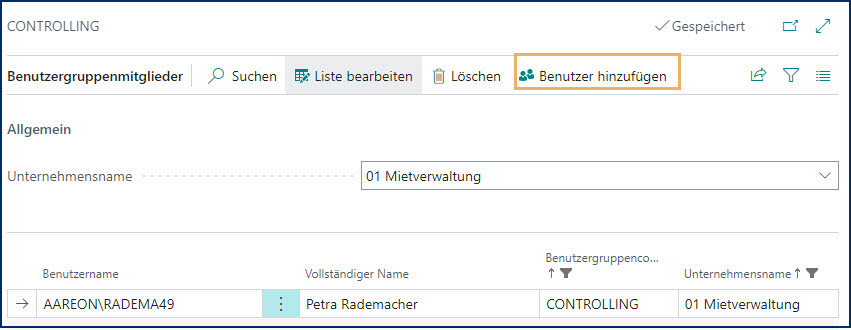
In der Tabelle Benutzergruppen können Sie über die Funktion Berechtigungen die entsprechenden Berechtigungen zuweisen.
Mit der Beschreibung des Berechtigungssatzes wird die Spalte Name automatisch gefüllt.
Das Feld Erweiterungsname bezieht sich auf die Option, das Ganze mit einer BC-APP zu koppeln. Sobald Sie die Zuweisungen vorgenommen und das Fenster geschlossen haben, erhalten Sie in der Ansicht Benutzergruppen jetzt neben der Gruppe in der Info-Box die zugewiesenen Berechtigungen sehen.
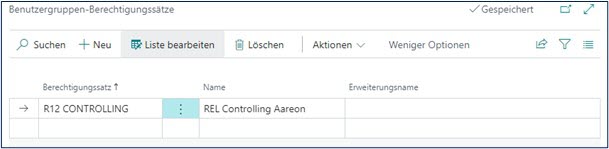
Hinweis
Eine weitere Option wäre das Zuweisen einer (oder mehrerer Gruppen) direkt in der Benutzerkarte selbst.
Änderungen ab Microsoft Dynamics 365 Business Central 25
Hinweis
Ab Version 25.0 (ab Business Central 2024 Release Wave 2) werden Benutzergruppen nicht mehr unterstützt. Daher ist es entscheidend, dass die Benutzergruppen vor dieser Aktualisierung in Berechtigungssätze konvertiert werden. Hier erfahren Sie, wie Sie dies effizient und fehlerfrei umsetzen können.
Schritte zur Konvertierung von Benutzergruppen in Berechtigungssätze
- Zugriff auf die Funktionsverwaltung
- Navigieren Sie in RELion ONE zur Seite Benutzergruppen. Im grünen Balken steht: Benutzergruppen werden in zukünftigen Versionen entfernt. Sie können Benutzergruppenberechtigungen konvertieren, in dem Sie Funktion: Benutzergruppenberechtigung konvertieren aktivieren.
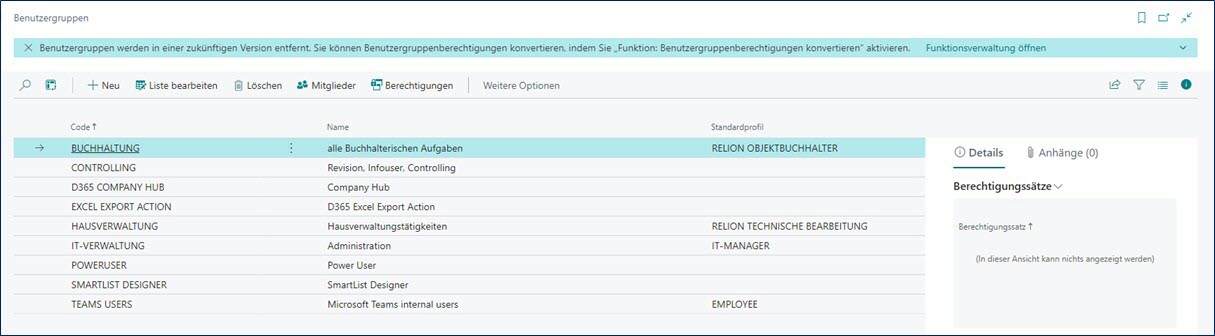
- Konvertierung der Benutzergruppen
In der Funktionsverwaltung haben Sie die Möglichkeit, Benutzergruppen in Berechtigungssätze zu konvertieren. Eine Benutzergruppe, die Berechtigungssätze enthält, wird in einen neuen Berechtigungssatz umgewandelt. Dieser neue Berechtigungssatz beinhaltet alle Berechtigungssätze, die der Benutzergruppe zuvor zugeordnet waren.
Öffnen Sie die Funktionsverwaltung:
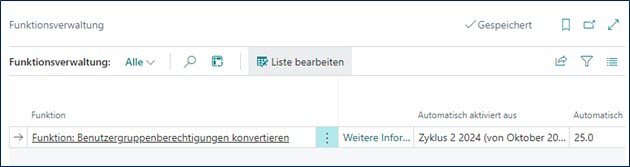
Fenster vergrößern:

In der Spalte Aktiviert für wählen Sie Alle Benutzer aus.

Dann ist die Aktivierung der Konvertierung möglich.
- Anleitung für Benutzergruppenmigration
Es öffnet sich die Anleitung für Benutzergruppenmigration. Diese Anleitung hilft Ihnen, nicht mehr Benutzergruppen zum Verwalten von Benutzerberechtigungen zu verwenden. Benutzergruppen werden in einer zukünftigen Version entfernt.
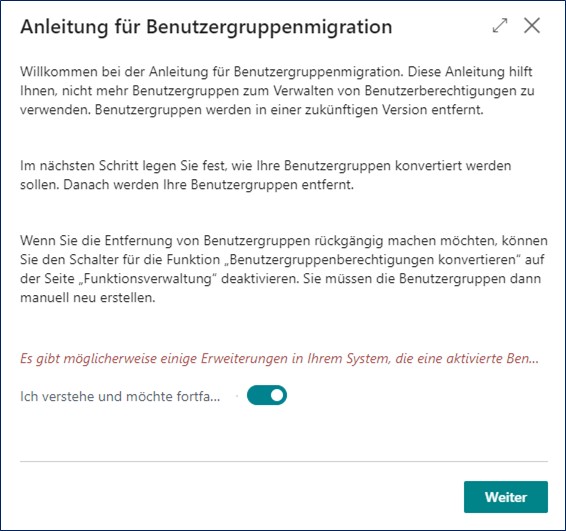
Aktivieren Sie den Schalter Ich verstehe und möchte fortfahren und klicken dann auf Weiter. Im nächsten Schritt legen Sie fest, wie Ihre Benutzergruppen konvertiert werden sollen. Danach werden Ihre Benutzergruppen entfernt. Es öffnet sich dann folgende Liste:
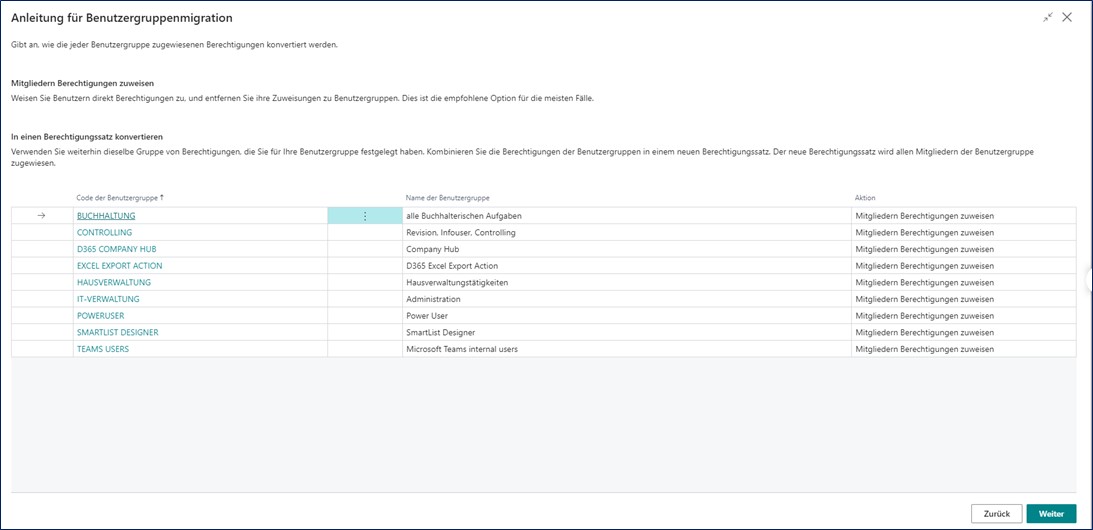
- Mitgliedern Berechtigungen zuweisen
Weisen Sie den Benutzern direkt Berechtigungen zu und entfernen Sie Ihre Zuweisungen zu den Benutzergruppen. Dies ist die empfohlene Option.
Wichtig
Es wird kein separater Berechtigungssatz angelegt.
- Benutzergruppenmigration
Verwenden Sie weiterhin dieselbe Gruppe von Berechtigungen, die Sie für Ihre Benutzergruppe festgelegt haben. Kombinieren Sie die Berechtigungen der Benutzergruppen in einem neuen Berechtigungssatz. Der neue Berechtigungssatz wird allen Mitgliedern der Benutzergruppe zugewiesen.
In der Liste können Sie für jede Benutzergruppe definieren, ob Sie den Mitgliedern den Berechtigungssatz zuweisen oder ob Sie in einen Berechtigungssatz konvertieren möchten.
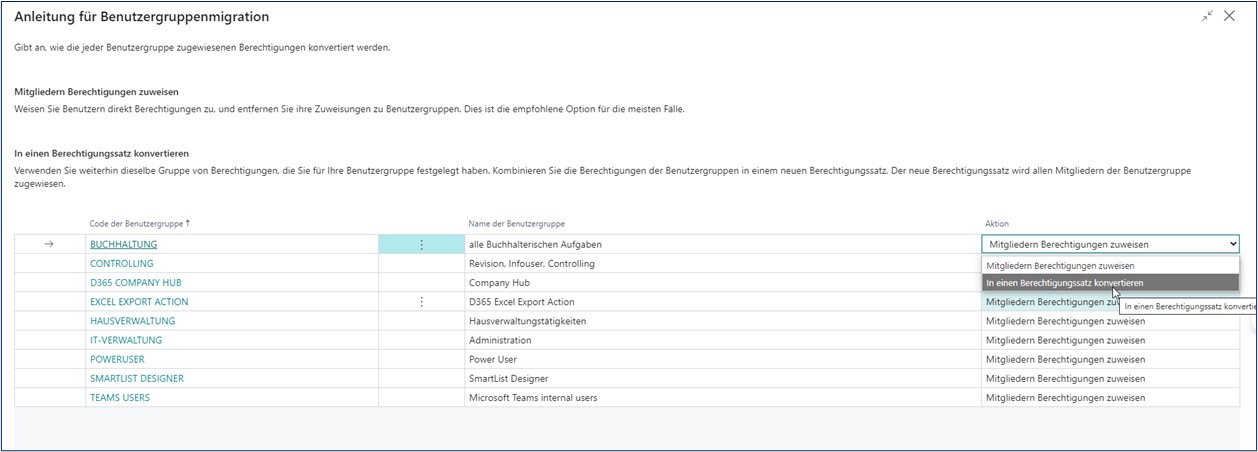
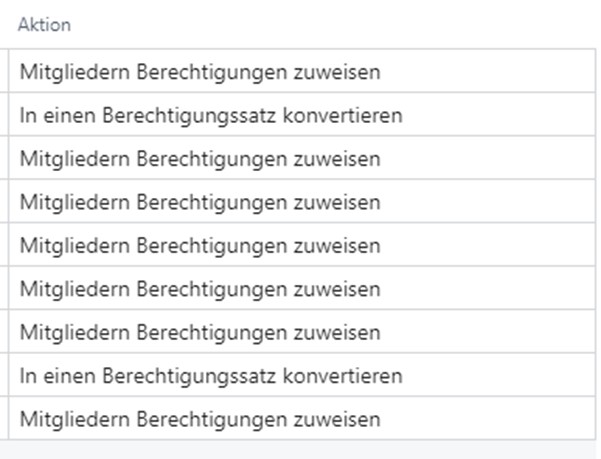
Anschließend gehen Sie auf die nächste Seite mit Weiter:
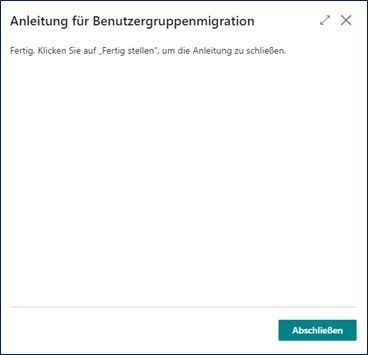
Nach dem Abschließen sind alle Benutzergruppen gelöscht.
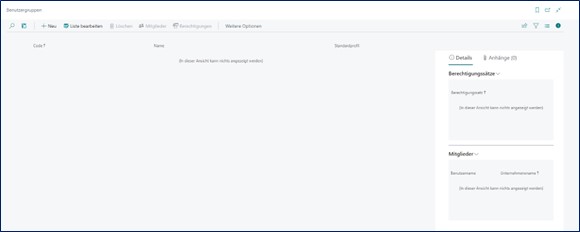
- Berechtigungssätze
Bei den Benutzergruppen, die mit der Option in einen Berechtigungssatz konvertieren versehen hat, wurden Berechtigungsätze angelegt.

Die anderen Benutzergruppen wurden weder angelegt noch Usern zugewiesen, weil keine User mit diesen Benutzergruppen versehen wurden.
Warum ist diese Aktion notwendig?
Diese Änderung stellt sicher, dass Ihre Berechtigungsverwaltung auch nach dem Update auf BC 25 reibungslos funktioniert.
Diese Vorbereitungen sind unerlässlich, um sicherzustellen, dass keine Unterbrechungen in der Zugriffsverwaltung Ihrer Systeme auftreten. Wir empfehlen allen RELion ONE-Nutzern, diese Schritte umgehend vor der Einführung von BC 25 durchzuführen, um einen nahtlosen Übergang und die Integrität der Systemberechtigungen zu gewährleisten
Archiv kompakt
Wenn die Konvertierung durchgelaufen ist und Archiv kompakt eingesetzt wird, dann müssen Sie bei allen Usern den RELAAK Berechtigungssatz separat vergeben. Sonst können Sie Archiv kompakt nicht nutzen, denn AAK fragt den direkten AAK Berechtigungssatz ab.
Neuanlage Benutzer und Berechtigungen
Zu Beginn werden zunächst alle Benutzer in Business Central angelegt. Dazu öffnen Sie über die Suche die Tabelle Benutzer.
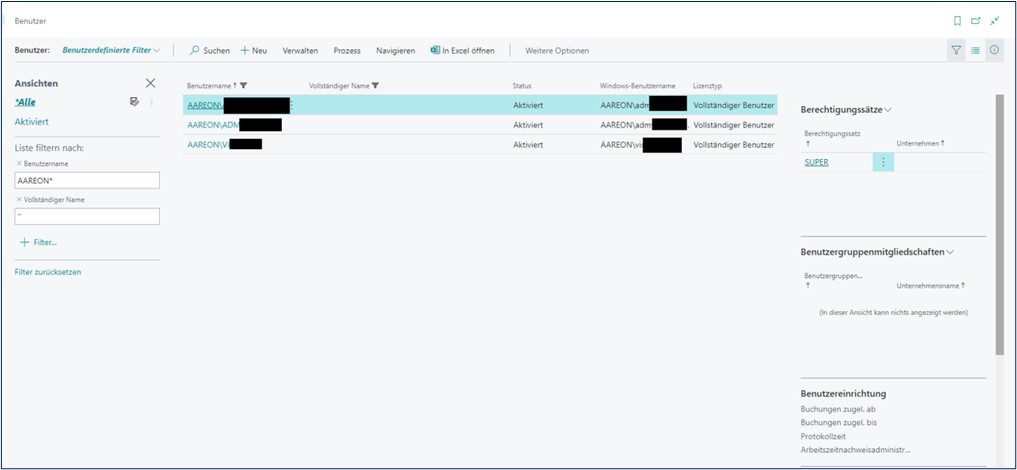
Benutzerkarte
Um eine neue Benutzerkarte anzulegen, öffnen Sie auf dieser Page Benutzer im Menüband die Funktion +Neu. Das Fenster ist in verschiedene Inforegister gegliedert. Da mittlerweile der Zugriff auf Business Central hauptsächlich durch die sogenannte Windows Authentifizierung erfolgt, tragen Sie im Feld Windows-Benutzername den jeweilig gültigen Active Directory-Benutzer an, wobei das Format Domäne\Benutzername verwendet wird.
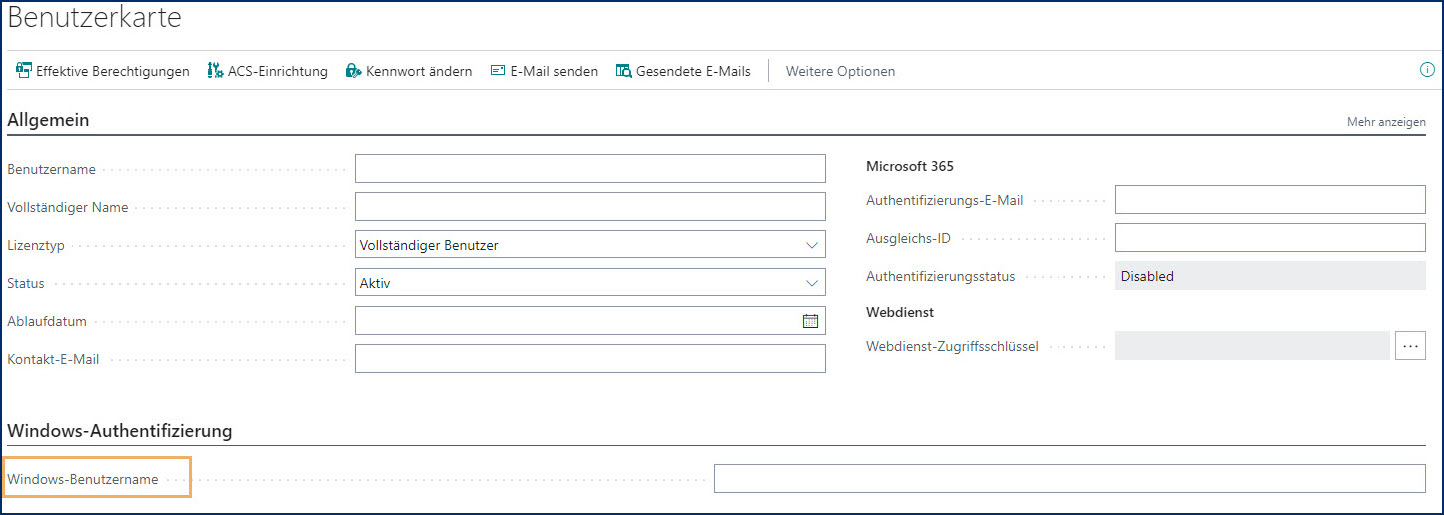
Eine Datenbank Authentifizierung für bestimmte Anwender ist immer noch möglich. In diesem Fall muss unter dem Inforegister Business Central-Kennwortauthentifizierung ein entsprechendes Kennwort hinterlegt werden (bitte auf jeden Fall das Feld Der Benutzer muss bei der nächsten Anmeldung das Kennwort ändern aktivieren).
Hinweis
Datenbank Authentifizierung vs. Windows Authentifizierung
Datenbank Authentifizierung bedeutet, dass der Mitarbeiter – nach dem auf das Symbol von BC geklickt hat – ein erneutes Anmeldefenster erscheint, in dem er sich jetzt an der Datenbank anmelden muss. „Windows Authentifizierung“ bedeutet, dass der Mitarbeiter auf das BC-Symbol klickt und dann befindet er sich direkt in „seinem“ BC-Umfeld. Ein erneutes Anmelden an der BC-Datenbank entfällt also.
Im Feld Vollständiger Name können Sie den vollen Namen des Benutzers hinterlegen. Optional können Sie die Kontakt-E-Mail des Benutzers angeben.
Im Feld Authentifizierungs-E-Mail können Sie die entsprechende Mailadresse bzw. Kennung für Office 365 (Cloud) hinterlegen.
Inforegister Benutzerberechtigungssätze
Bedingt durch die Zuordnung der Benutzergruppe wurden die dort vorhandenen Berechtigungssätze auf „meinen“ Benutzer übertragen. Es ist möglich, mehrere Gruppen zu einem Benutzer zu zuordnen – inklusive einer festen Zuweisung, für welchen Mandanten das Ganze gilt.
Das bedeutet: Arbeiten Sie mit mehreren Mandanten und sollen die gleichen Berechtigungen in einem zweiten Mandanten erhalten, wird im Inforegister Benutzergruppen die Gruppe nochmals – mit der Zuordnung zu dem zweiten Mandanten – angelegt.
Des Weiteren können Sie, falls notwendig, einzelnen Anwendern zusätzliche Berechtigungssätze separat zufügen. In diesem Fall wechseln Sie in das Inforegister Benutzerberechtigungssätze und klicken in eine leere Zeile.
Mit dem Drop-Down-Pfeil im Feld Berechtigungssatz wählen Sie aus der Liste einen Berechtigungssatze aus, den Sie hinzufügen möchten. In der Spalte Mandant legen Sie den entsprechenden Mandanten fest, für den dieses Recht gelten soll.

Zum Thema „Mandant“ nochmals eine kleine Zusammenfassung
In einem Unternehmen, in dem mehrere Firmen auf einer gemeinsamen Datenbank als eigene Mandanten verwaltet werden, erfolgt eine Zuweisung zu dem einzelnen Mitarbeiter, dem die Berechtigungen für einzelne Mandanten eingeräumt werden.
Das heißt: der betreffende Mitarbeiter/Mitarbeiterin kann dann nur in dem jeweiligen Mandanten arbeiten, in weiteren Mandanten fehlen ihm die Berechtigungen.
Wichtig
Falls ein Mitarbeiter die Genehmigung erhält in mehreren Mandanten arbeiten zu dürfen und der Zugriff mandantenspezifisch eingeschränkt wird, bedeutet dies folgendes:
• Wird mit Benutzergruppen gearbeitet, muss dem betreffenden Benutzer die entsprechende Gruppe mit der Zuweisung im Unternehmensname hinterlegt werden.
• Arbeiten Sie mit der manuellen Vergabe von einzelnen Berechtigungssätzen bei einer Benutzerkarte, müssen u. U. die Berechtigungen mehrfach vergeben werden – immer im Zusammenhang mit einer Auswahl im Feld Mandantenname.
Hinweis
Allerdings hat es sich bereits bei NAV 2013 gezeigt, dass es einige Stellen gibt – beispielweise beim Aufruf des „Kontenschemas“ – bei dem die Einschränkung auf Mandanten eher hinderlich war. Hier kam es vermehrt zur Meldung: Sie haben keine Berechtigung Cost. Acc. Schedulename zu lesen… Erst nachdem der Administrator die Einschränkung auf die einzelnen Mandanten herausgenommen hatte, konnte der Anwender das Kontenschemata aufrufen.
Löschen von zugewiesenen Berechtigungen
Berechtigungen aus einer Benutzerkarte können Sie löschen, indem Sie auf die drei Punkte klicken und im Kontextmenü Zeile löschen auswählen. Alternativ platzieren Sie Ihren Cursor auf die betreffende Zeile und drücken die Tastenkombination STRG + ENTF.
Wichtig
Sofern Sie eine Benutzergruppe aus der Benutzerkarte entfernen, werden alle mit der Gruppe verbundenen Berechtigungen aus dem entsprechenden Register der Benutzerkarte mitgelöscht.
RELion Lizenz Benutzer
Das RELion-User-Modell ist Named User analog zu Microsoft Dynamics 365 Business Central (BC). Dies bedeutet, dass jeder Benutzer mit seinem Login-Namen angemeldet sein muss. Die Anzahl der RELion-User muss nicht zwingend der Anzahl der BC-User entsprechen. Die RELion-User können auch eine Untermenge der BC-User sein. Deshalb gibt es für die RELion-User eine weitere Ebene, in der diese verwaltet werden. BC-User können unabhängig von den RELion-Usern verwaltet werden. RELion-User setzen immer entsprechende BC-User voraus!
Alle RELion-User, die das System nutzen, müssen einmalig und Mandantenübergreifend in der Tabelle RELion Lizenz Benutzer eingerichtet werden.
| Bezeichnung | Erläuterung |
|---|---|
| Benutzername | Eindeutiger Login-Name des Benutzers (aus Tabelle Benutzer) |
| Vollständiger Name | Vollständiger Name des Benutzers (aus Tabelle Benutzer) |
| Login Status | Status (aus Tabelle Benutzer) - Aktiviert: Benutzer ist von BC für das System zugelassen; - Deaktiviert: Benutzer ist von BC nicht für das System zugelassen; Ein deaktivierter User kann dennoch den Haken im Feld RELion Benutzer enthalten. Es könnte sein, dass dieser nur vorübergehend deaktiviert worden ist und dann wieder in Betrieb genommen wird. Dieser Haken kann aber manuell auch jederzeit entfernt werden. |
| RELion Benutzer | Kennzeichnung, ob dieser User für RELion zugelassen ist. - Ja (Haken): User ist für RELion zugelassen - Nein: User ist für RELion nicht zugelassen; Es können nur so viele RELion-User mit Haken versehen werden, wie die RELion-Lizenz enthält! |
Wichtig
Voraussetzung für die Einrichtung von RELion-Usern ist die Installation einer gültigen RELion-Lizenz.
Ergänzung Berechtigungssatz
Damit RELion-User beim ersten Login automatisch in die Tabelle RELion Lizenz Benutzer eingetragen werden, muss diese Tabelle entsprechende Berechtigungen erhalten.
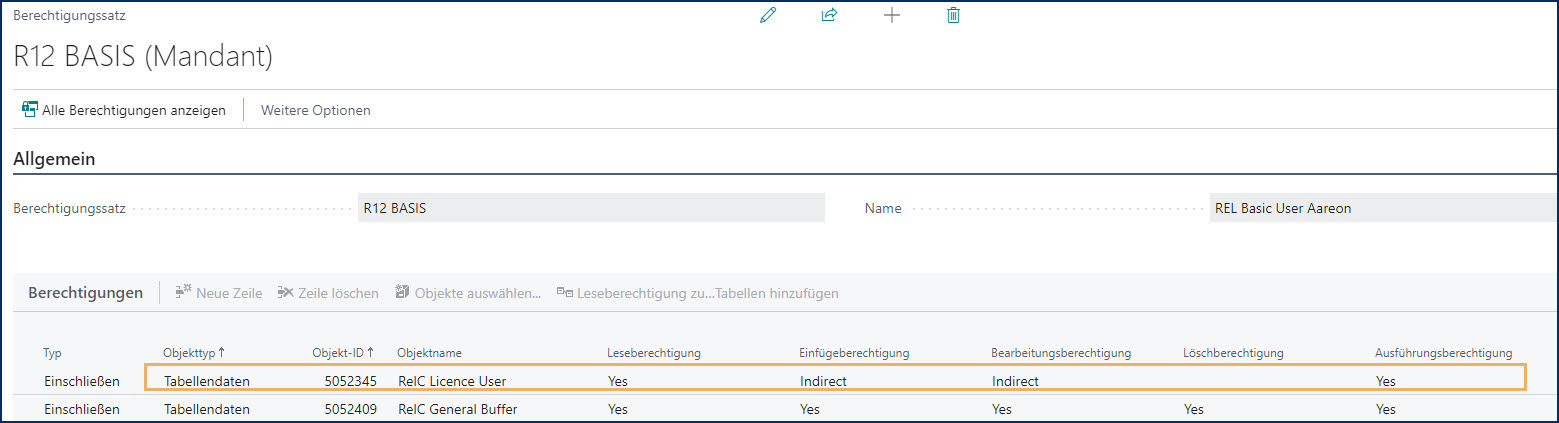
RELion User erstmalig erfassen
Beim ersten Login eines Users ins System, wird für den betreffenden User automatisch ein Datensatz in der Tabelle RELion Lizenz Benutzer erstellt und dieser auch für RELion aktiviert. Im Idealfall muss sich also niemand um die Einrichtung der RELion-User im System kümmern.
Es ist aber natürlich auch möglich, dass sich ein Admin-User zuerst einloggt und dann die übrigen RELion-User erfasst. Dazu kann er jeden User einzeln erfassen oder über die Funktion Einlesen aus Benutzertabelle alle aktiven Benutzer importieren lassen.
Hier ist es dann möglich, die RELion-Benutzer gleich freizuschalten oder die Benutzer erst zu importieren und danach manuell die entsprechenden Haken zu setzen.
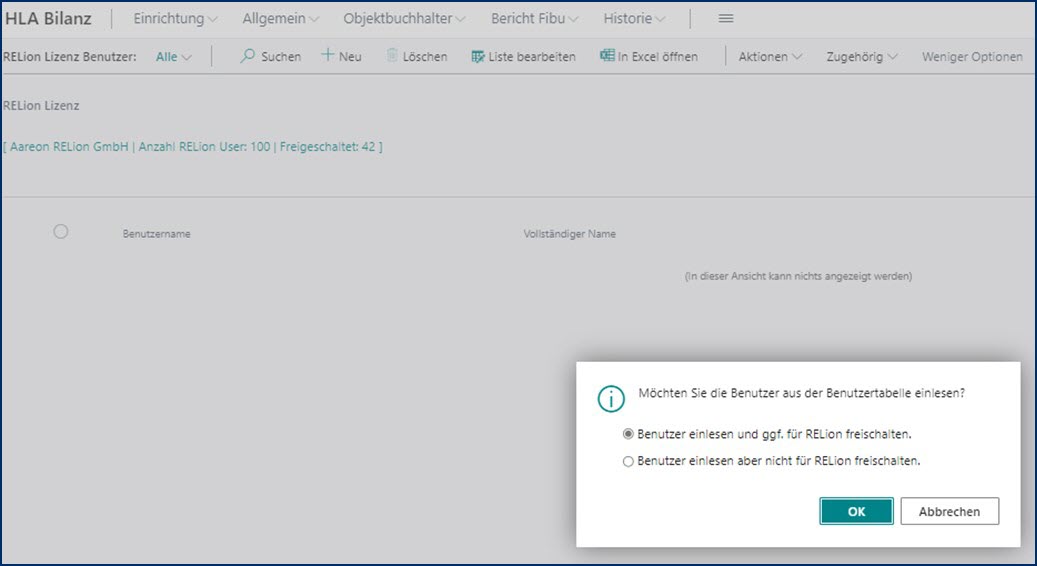
Hinweis
Es können nur so viele RELion-User mit Haken versehen werden, wie die RELion-Lizenz enthält!
RELion User ändern
Durch setzen oder entfernen des Hakens im Feld RELion Benutzer können vorhandene RELion-Benutzer jederzeit aktiviert oder deaktiviert werden. Einträge in der Tabelle RELion Lizenz Benutzer können auch jederzeit gelöscht werden. Danach hat der betreffende User keine Login-Berechtigung mehr für RELion.
Benutzer Einrichtung
Neben dem Thema Berechtigungen und dem Zuweisen derselben, gibt es noch zwei weitere Einstellungen, die sich rund um das Thema Benutzer drehen. Eine davon ist die Benutzer Einrichtung.
Hier haben Sie die Möglichkeit, die sogenannten Buchungszeiträume einzuschränken. Dazu hinterlegen Sie bei Buchungen zugel. ab und Buchungen zugel. bis einen entsprechenden Zeitraum (z. B. 01.01.2022 bis 31.01.2022).
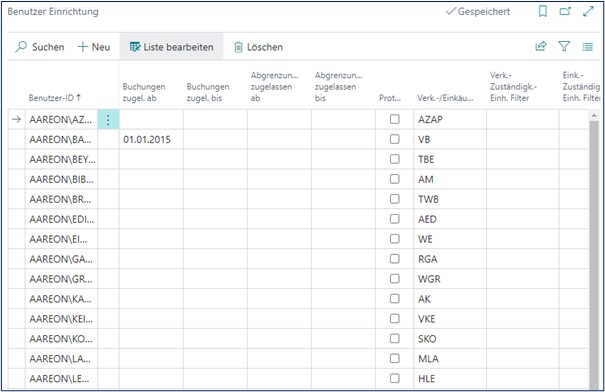
Warum ist das Einschränken der Zeiträume notwendig?
Das Einschränken der Buchungszeiträume verhindert, dass versehentlich (oder absichtlich) in die „Vergangenheit“ oder in die „Zukunft“ gebucht wird. Eine Buchung im falschen Zeitraum verursacht im schlimmsten Fall eine Kettenreaktion:
- Die Umsatzsteuervoranmeldung für den Zeitraum ist falsch.
- Die Statistiken/Auswertungen für den Zeitraum sind falsch.
- Möglicherweise ist auch die Jahresbilanz betroffen, usw.
Damit so etwas nicht passieren kann, wird über das System die Möglichkeit zur Verfügung gestellt, die Zeiträume „passend“ einzuschränken. Als weitere Einstellung kann auch die Protokollzeit anhand des Zeitprotokolls, wann sich der betreffende Benutzer an- und wieder abgemeldet hat, dokumentiert werden.
Auch in der Finanzbuchhaltung Einrichtung selbst gibt es diese beiden Felder Buchungen zugel. ab und Buchungen zugel. bis. Das System prüft grundsätzlich beide Einrichtungskarten.
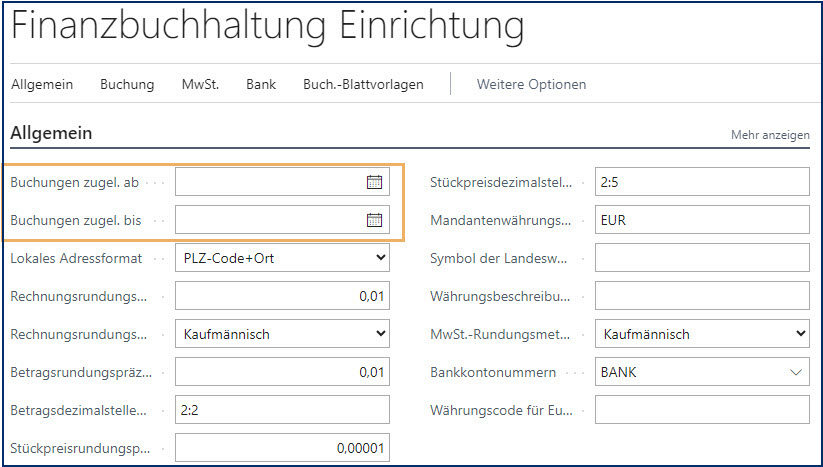
Hinweis
In der Finanzbuchhaltung Einrichtung im Inforegister Allgemein empfiehlt es sich immer das aktuelle Geschäftsjahr zu hinterlegen. In der Benutzer Einrichtung sollte pro Anwender entschieden werden, in welchem Zeitraum dieser buchen darf.
Verkäufer/Einkäufer Code
Des Weiteren ist in der Tabelle Benutzer Einrichtung die Spalte Verk.-/Einkäufercode. Hier können Sie den einzelnen Benutzer mit dem Verkäufer- bzw. Einkäufer-Code verknüpfen.
Oftmals werden diese Codes auch in den Belegen verwendet bzw. mit ausgegeben, daher ist es sinnvoll die Liste mit den Kontaktdaten (Telefonnummer und E-Mail-Adresse) zu pflegen. Ebenso wird diese Liste genutzt, um über Business Central die Benachrichtigungen zu verschicken.
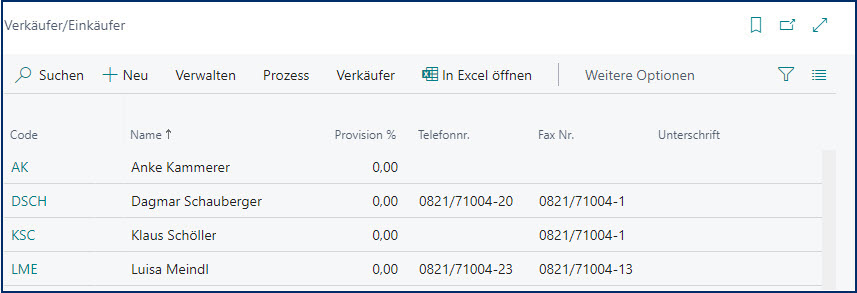
Profil (Rollencenter)
Beim Starten von Business Central wird das zugeordnete Rollencenter des eingerichteten Profils angezeigt. Ist dem jeweiligen Nutzer kein Profil zugeordnet, wird standardmäßig das Profil angezeigt, dass als Standardprofil greifen muss.
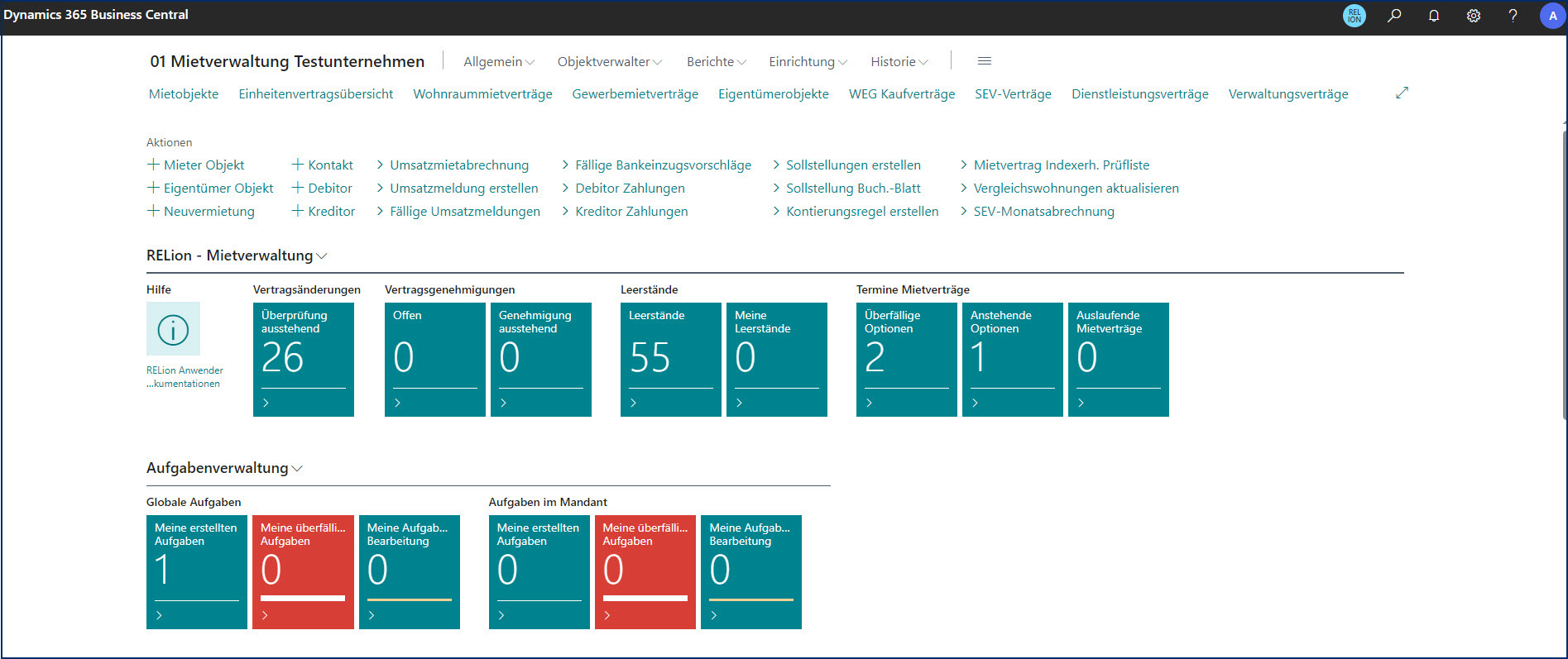
Über die Suche öffnen Sie die Liste Profile (Rollen). Hier können Sie die Standardrollencenter definieren und benutzerdefinierte Rollen erstellen.
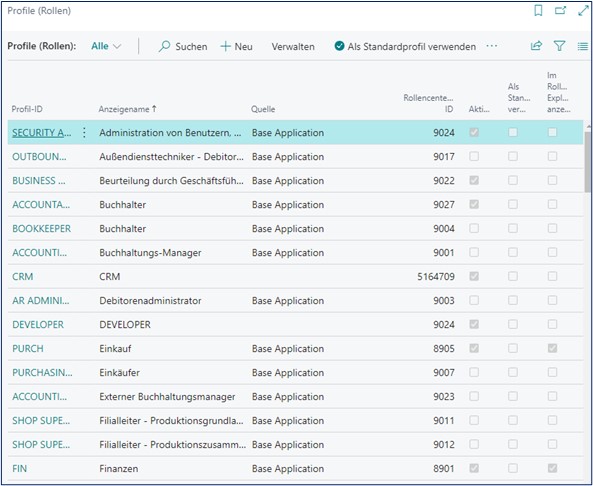
| Bezeichnung | Erläuterung |
|---|---|
| Profil-ID | Code für das jeweilige Profil |
| Anzeigename | Kurze Beschreibung für das Profil |
| Quelle | Gibt die Quelle dieses Profils an, die entweder eine Erweiterung sein kann, die durch den Namen angezeigt wird, oder ein benutzerdefiniertes Profil, das von einem Benutzer erstellt wurde. |
| Rollencenter-ID | Nummer der „Page“ (= Ansicht), die die entsprechenden Informationen des jeweiligen Rollencenters enthält. |
| Aktiviert | Gibt an, ob das Profil in der Liste der Rollen verfügbar ist, aus denen Benutzer auswählen können. Hinweis: Benutzer, denen dieses Profil zugeordnet ist, können sich auch weiterhin anmelden, wenn das Profil nicht aktiviert ist |
| Als Standardprofil verwenden | Gibt an, ob dieses Profil für alle Benutzer verwendet wird, denen keine Rolle zugewiesen ist. Es kann nur ein Profil als Vorgabe festgelegt werden. |
| Im Rollen-Explorer anzeigen | Gibt an, ob der Anzeigename und die verfügbaren Geschäftsfunktionen dieses Profils im Rollen-Explorer angezeigt werden. Das Profil muss ebenfalls aktiviert sein. |
Berechtigungssätze RELion Standard
RELion hat einige rollenspezifische Berechtigungssätze vordefiniert. Hierbei orientiert sich RELion stark an Microsoft Dynamics BC 365. Folgende Berechtigungssätze gibt es:
| Berechtigungssatz | Name |
|---|---|
| R12 BASIS | REL Basic User Aareon |
| R12 BUHA | REL Buchhaltung Aareon |
| R12 UVA | REL UVA Aareon |
| R12 Kredit Manager | REL Kreditmanager Aareon |
| R12 CONTROLLING | REL Controlling Aareon |
| R12 EXT HAUSVW | REL Ext. Hausverw. Aareon |
| R12 MITGLIEDER | REL Mitglieder Aareon |
| R12 OBJEKTVW | REL Objektverwaltung Aareon |
| R12 POWER USER | REL Alle Rechte Aareon |
| R12 SETUP | REL Setup Aareon |
| R12 INST | REL Instandhaltung Aareon |
| R12 PROJEKT/Bau | REL Projekt/Bau Aareon |
R12 BASIS
Wie bereits oben erwähnt benötigt jeder User die Basis Rolle, um den BC-Client zu starten. In diesem speziellen Berechtigungssatz ist die Grundberechtigungen bestimmter Tabellen und weiterer Objekttypen enthalten.
R12 BUCHHA
Inhaber der Rolle R12 BUCHHA hat schreibenden Zugriff auf alle/eingeschränkte Mandanten für alle Aufgaben rund um die Buchhaltung und deren Aufgaben.
Folgende Berechtigungen sind hier enthalten:
Buchen
Anlegen und Ändern der Stammdaten
Zahllauf
Konten abstimmen
Mahnung
Journal
Buchen der Mieten
Anlegen und Änderung der Sollstellung
Lastschriftmandate
Mahnung
Einzugsvereinbarungen
R12 UVA
Der Inhaber der Rolle R12 UVA hat schreibende Zugriffe auf alle Aufgaben rund um die UVA.
Aufteilung in UVA DE und UVA AT
R12 Kreditmanager
Der Inhaber der Rolle R12 Kredit Manager hat schreibenden Zugriff auf alle Aufgaben rund um den Kreditmanager.
R12 CONTROLLING
Der Inhaber der Rolle R12 Controlling hat lesenden Zugriff auf alle/eingeschränkte Mandanten. Folgende Berechtigungen sind hier enthalten:
Volle Lese-Berechtigung auf alle Daten
R12 EXT.HAUSVW
Der Inhaber der Rolle R12 EXT HAUSVW hat schreibenden Zugriff für alle Aufgaben rund um die Hausverwaltung.
Folgende Berechtigungen sind hier enthalten:
Sachposten
Debitorenposten und Kreditorenposten
Anlegen und Ändern der Stammdaten
Lastschriftmandate
Objekte
BK Abrechnung und Wirtschaftsplan
Einzugsvereinbarungen
Darlehen
Verwalterhonorar
Einheitenschnellerfassung
Index
Umsatzmietverträge
R12 MITGLIEDER
Inhaber der Rolle R12 MITGLIEDER hat schreibenden Zugriff auf alle/eingeschränkte Mandanten für alle Aufgaben rund um die Mitgliederverwaltung.
Folgende Berechtigungen sind hier enthalten:
Anlegen und Ändern der Mitglieder
Anlegen und Verwalten der Anteile
Wohnungsbauprämien
Mitglieder Genehmigungsprozess
Dividendenberechnung
R12 OBJEKTVW
Inhaber der Rolle R12 OBJEKTVW hat schreibenden Zugriff auf alle/eingeschränkte Mandanten für alle Aufgaben rund um die Objektverwaltung und deren Aufgaben.
Folgende Berechtigungen sind hier enthalten:
Anlegen und Bearbeiten von Mietverträgen
Anlegen und Ändern der Stammdaten
Anlegen und Ändern der Sollstellung
Einzugsvereinbarungen
Lastschriftmandate
Mahnung
Sachposten
Debitorenposten und Kreditorenposten
Objekte
BK Abrechnung und Wirtschaftsplan
Darlehen
Verwalterhonorar
Einheitenschnellerfassung
Index
Umsatzmietverträge
R12 POWERUSER
Der Inhaber der Rolle R12 Poweruser hat schreibenden Zugriff auf alle Mandanten für alle Bereiche. Folgende Berechtigungen sind hier enthalten:
Lese und Schreibberechtigung auf alle Tabellen
Wichtig
Dieser Berechtigungssatz sollte nur Key-Usern vergeben werden. Da hier alle Berechtigungen freigegeben sind, sollte dieses Zugriffsrecht mit äußerster Sorgfalt vergeben werden.
R12 SETUP
Inhaber der Rolle R12 SETUP hat schreibenden Zugriff auf alle Mandanten rund um die Einrichtungstabellen. Folgende Berechtigungen sind hier enthalten:
Lesen, Einfügen, Bearbeiten und Löschen auf Alle Setup Tabellen
R12 INST
Inhaber der Rolle R12 INST hat schreibenden Zugriff für alle Aufgaben rund um die Instandhaltung.
Folgende Berechtigungen sind hier enthalten:
Einrichtungen für Instandhaltung
Einrichtung Ticket (Empfehlung: Schreibberechtigung Tabelle Ticket Typen 5052506 nur für eingeschränkten Benutzerkreis zulassen)
Ticket Bearbeitung
Schadensmeldungen
EK-Belege
VK-Belege
Ausstattungen
Einrichtung Problemlösungsbereich
Versicherungsmeldungen
Rechnungseingangsbuch
R12 PROJEKT/BAU
Inhaber der Rolle R12 PROJEKT/BAU hat schreibenden Zugriff für alle Aufgaben rund um die Projekte.
Folgende Berechtigungen sind hier enthalten:
Projektverwaltung
Einrichtung Projekt/Bau
EK-Belege
VK-Belege
Leistungsstand